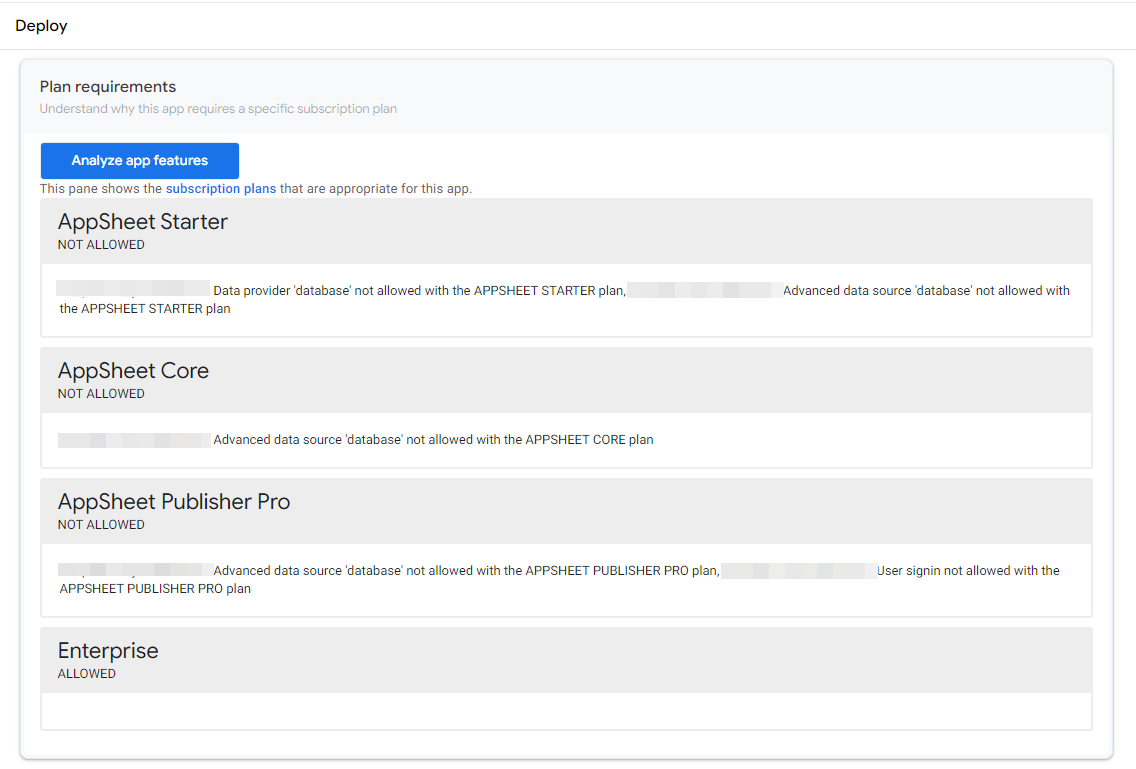はじめに
こんにちは、京セラコミュニケーションシステム 西田(@kccs_hiromi-nishida)です。
AppSheetってご存じですか?
Googleが提供している、ノーコードでアプリが作れてしまうという開発ツールです。
vol.1ではAppSheetを使って開発する前に、AppSheetとは何か、どのような機能が備わっているかなどを紹介します。
次回以降で実際にアプリを開発していく予定ですので、お楽しみに!
本記事は2023年12月ごろに作成しております。よって、引用している文章などはこの時点での最新となります。ご了承ください。
連載記事一覧
AppSheetで簡単アプリ開発 ~vol1. AppSheetって何ができる? ★本記事★
AppSheetで簡単アプリ開発 ~vol2. サンプルを使って作ってみよう!
AppSheetで簡単アプリ開発 ~vol3. 日報アプリを作る(データ準備編)
AppSheetで簡単アプリ開発 ~vol4. 日報アプリを作る(ビュー編)
AppSheetで簡単アプリ開発 ~vol5. 日報アプリを作る(Automation編)
この記事の対象者
- AppSheetに興味のある方
- AppSheetでアプリを作ってみたい方
AppSheetとは
AppSheetとはGoogle Cloudが提供するサービスの1つで、ノーコードでアプリケーションを開発できるプラットフォームです。
従来のアプリ開発では何らかのプログラミング言語を使い開発を行いますが、ノーコード開発ではプログラミングを行うことなく、画面上で設定やデザインを行うことでアプリを開発できます。
AppSheetの標準機能
AppSheetにはさまざまな機能が標準的に備わっており、新しい機能も継続的にリリースされています。
すべてを紹介することはできないので、代表的な機能を紹介します。
- 1. 写真撮影、アップロード
- 撮影した写真をアプリを使ってアップロード
- 2. 位置情報の取得と地図表示
- 端末のGPS情報をデータとして保持し、MapタイプのViewで地図上に表示
- 3. メール配信
- アプリ内のアクションをトリガーにメール配信。あらかじめメールのテンプレートを作成しておいたり、添付ファイルも併せて送信可能
- 4. バーコードやQRコードの読み取り
- バーコードやQRコードを読み取りが行え、NFCにも対応
- 5. API連携
- WebhookやAPIに対応している外部サービスとの連携が可能
- 6. オフライン作業
- オフライン時の操作はキャッシュされ、オンラインに戻った時にデータを同期する
- 7. ダッシュボード作成
- 複数のビューを組み合わせダッシュボードを作成できる
これら以外にもまだまだ機能があるので、アプリを作りながら色んな機能を使ってみることをオススメします!
使用できるデータソース
アプリで行った操作はアプリに接続されたデータソースに同期されます。
AppSheetが現在対応しているデータソースは以下のとおりで、さまざまな種類のデータソースに対応していることがわかります。

出展:Summary of data source types
料金体系
次は気になる料金に関してです!
無料版と有料版
AppSheetは無料で使用することもできます。
公式サイトの以下のQAに記載されている内容をもとに、無料と有料の違いについて簡単に説明します。
簡単に言ってしまうと、無料か有料かの境界はデプロイをするか、しないかにあります。
デプロイとは開発したアプリを公開することで、公開することによって他のユーザーが使用できるようになります。
公開さえしなければ基本的には無料で使えると考えてOKです。
※無料版でも「共有」を行うことで10名までアプリを試用することは可能です。
| 無料 | 有料 | |
|---|---|---|
| 利用対象 | 個人 | ビジネス |
| ユーザー数 | 自分のみ | 複数人 |
| フェーズ | プロトタイプ | 公開 |
| 機能制限 | あり(Automationなど) | なし(プランにより異なる) |
ですので、まずはアプリを作成し試用してみて、これは使える!と思ってから有料プランを導入する、という流れがいいのかなと思います。
有料版のプランに関して
有料のプランには以下4つの種類があります。
- Starter
- Core
- Enterprise Standard
- Enterprise Plus

たとえば機械学習やOCR機能、BigQueryへの接続などはEnterprise Standard以上のプランが必要になるなど、AppSheetでどのようなアプリを作りたいかによって選択するプランも変わってきます。
基本的にアプリの公開前の無料の状態でほぼ全機能使用することができるので、まずは作成してみましょう。
作成したら、どのプランが必要かをチェックする機能でチェックしてみるとよいかなと思います。
料金やプラン別に使用できる機能に関しては以下の公式サイトをご確認ください。
Plan requirementsで必要なプランを調べる
公開前の無料の状態でアプリを開発したら、Plan requirementsで作成したアプリに必要なプランを調べることができます。
まず、作成したアプリを開き、左側のメニューからManageのアイコンを選択します。

Plan requirementsを選択し、Analyze app featuresを選択してください。

すると、このようにどのプランが必要かを表示してくれます。
今回のアプリだと、DBにBigQueryを使用しているため、EnterpriseプランのみがALLOWEDになっており、このアプリにはEnterpriseプランの契約が必要であることがわかります。
朗報!Coreプランが付帯するGoogle Workspaceエディションが拡大
公式ブログでも案内されているように、Coreプランが付帯するGoogle Workspaceエディションが拡大され、以下のGoogle Workspaceが導入されている場合は追加料金なしで利用できるようになりました。
※Enterprise Plus、Enterprise Essentials Plus、Education PlusはもともとCoreプランが付帯
- Business Starter、Business Standard、Business Plus
- Enterprise Starter、Enterprise Standard
- Frontline Starter、Frontline Standard
- Nonprofits
- Education Standard
WorkspaceユーザーにとってはAppsheet利用のハードルがグッと下がったので、アプリ開発にチャレンジしたいところですね。
次回予告
次回はAppSheetに用意されているサンプルを使って簡単にアプリを作成してみたいと思います。
サンプルを利用することでノーコード開発のスピード感を体験してもらえると思います。
どうぞお楽しみに。